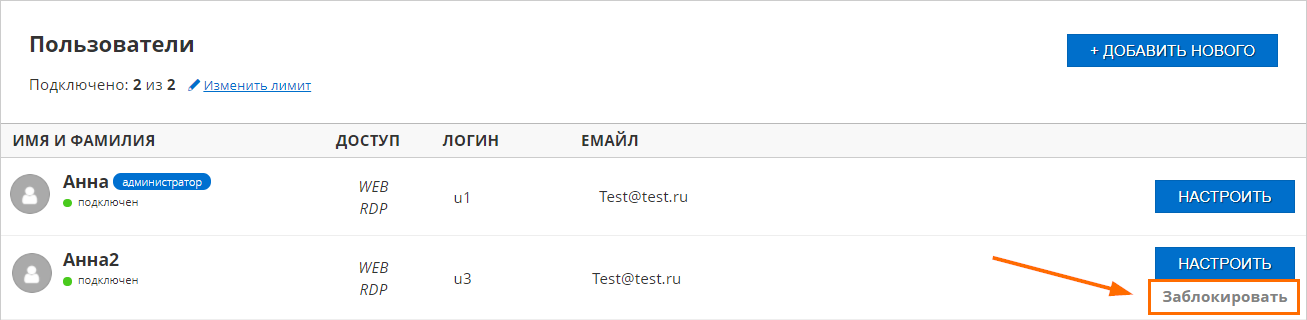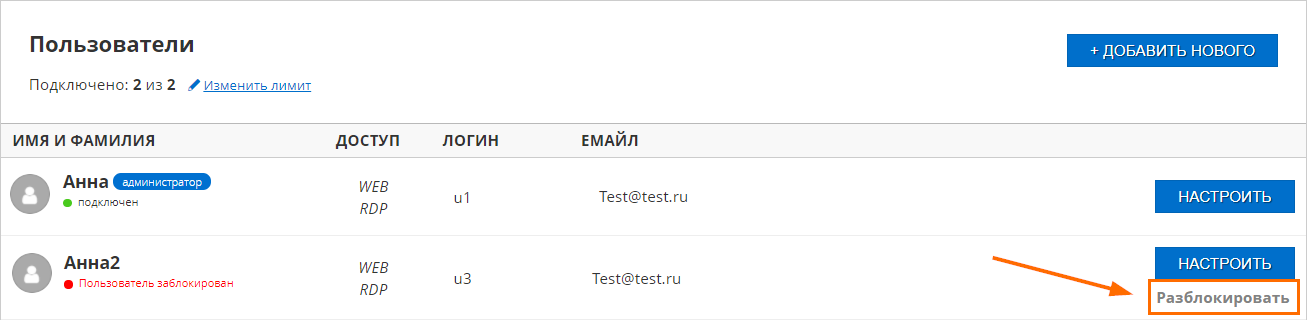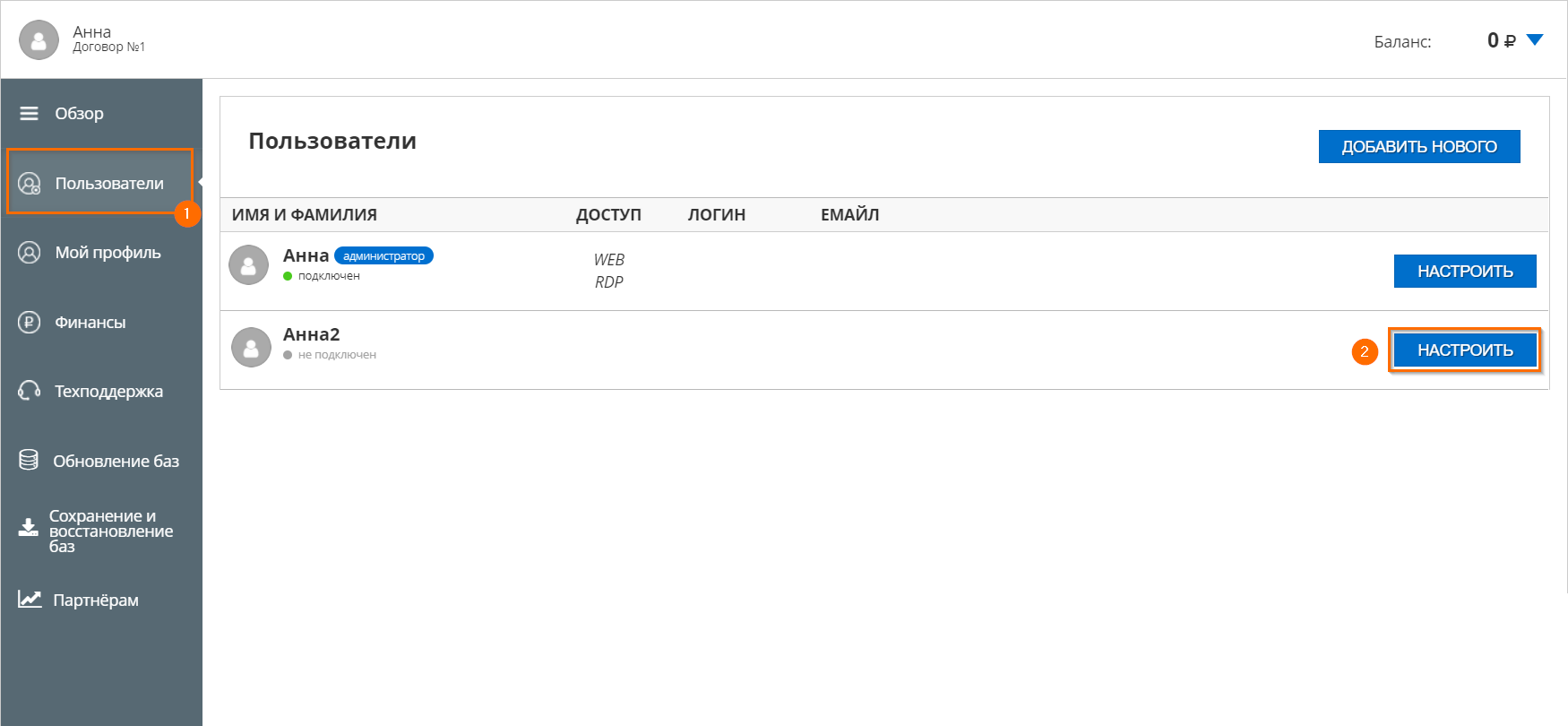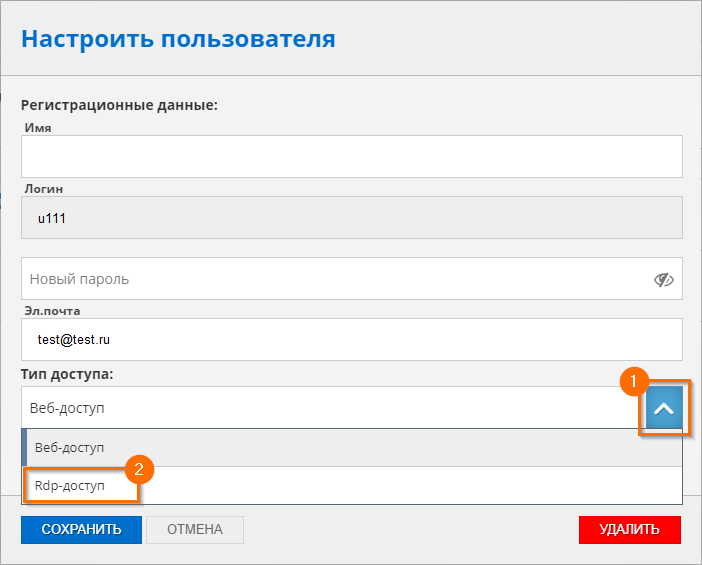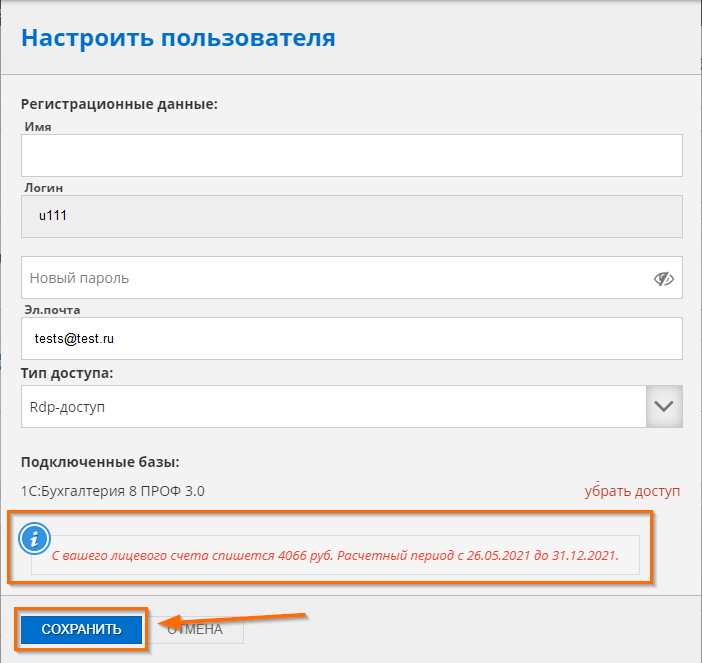В этом разделе вы можете
1) Добавить нового пользователя
2) Настройка пользователя
3) Блокировка пользователя
4) Удалить пользователя
5) Подключение пользователю RDP-доступа
Добавление пользователя программы «1С»
Для добавления нового пользователя необходимо выполнить следующие шаги:
Шаг 1. Заходим в свой личный кабинет. Далее открываем вкладку Пользователи и нажмите на кнопку Добавить нового.
Шаг 2. В открывшейся форме заполните всю необходимую информацию. Укажите имя, логин, пароль и электронную почту пользователя, также необходимо выбрать Тип доступа (оставить Веб-доступ, либо выбрать RDP-доступ), подключаем пользователю доступ к необходимым базам. По окончанию настройки нажмите кнопку Сохранить.
Внимание: система позволит вам это сделать, если на лицевом счете будет достаточное количество денежных средств.
При успешном выполнении этого шага в верхнем левом углу появится надпись «Пользователь успешно добавлен», а список пользователей увеличится.
Настройка пользователя
Шаг 1. Нажмите на кнопку «Настроить» у конкретного пользователя , в случае, если вы хотите изменить его данные или список подключенных у него баз «1С».
Шаг 2. В открывшемся окне измените необходимые данные пользователя.
- Для отключения пользователя от подключенной базы, нажмите на ссылку Убрать доступ напротив нужной базы «1С».
- Для добавления пользователя к базе «1С», нажмите на ссылку Добавить базу и выберете программу «1С» из появившегося списка.
Блокировка пользователя
Если вы хотите временно приостановить доступ пользователю к базам, нажмите на ссылку Заблокировать напротив конкретного пользователя.
Для того, чтобы разблокировать пользователя нажмите на ссылку Разблокировать.
Удаление пользователя из личного кабинета
Шаг 1. Заходим в личный кабинет и открываем вкладку Пользователи. Выбираем пользователя, которого необходимо удалить и нажимаем на кнопку Настроить.
Шаг 2. В открывшемся окне нажимаем кнопку Удалить.
Шаг 4. При необходимости после удаления из списка пользователей его необходимо отключить. Для этого переходим во вкладку Обзор, открываем вкладку Дополнительные опции, в строке «Количество пользователей» уменьшаем количество. После этого нажмите кнопку Сохранить.
Подключение пользователю RDP-доступа
Если для работы Вы выбираете Подключение через удаленный рабочий стол (RDP) или Подключение в режиме удаленного приложения и иконка в личном кабинете у Вас не активна, необходимо подключить пользователю тип доступа - RDP-доступ. Для этого в личном кабинете открываем вкладку Пользователи. Находим в списке пользователя, которому необходимо подключить Rdp-доступ и напротив пользователя нажимаем кнопку Настроить.Откроется окно настройки, в поле Тип доступа выбираем Rdp-доступ
Rdp-доступ оплачивается дополнительно, поэтому появится информация о сумме, которая спишется при смене типа доступа. Проверьте, пожалуйста, Баланс (вкладка Обзор, правый верхний угол), если нет необходимой суммы, пополните его. После смены типа доступа нажмите кнопку Сохранить. RDP-доступ подключится в течение нескольких минут, дождитесь, когда иконки станут активными.
Аналогичным образом можно отключить Rdp-доступ, в поле Тип доступа выбрать Веб-доступ, остаток средств вернется на ваш лицевой счет.